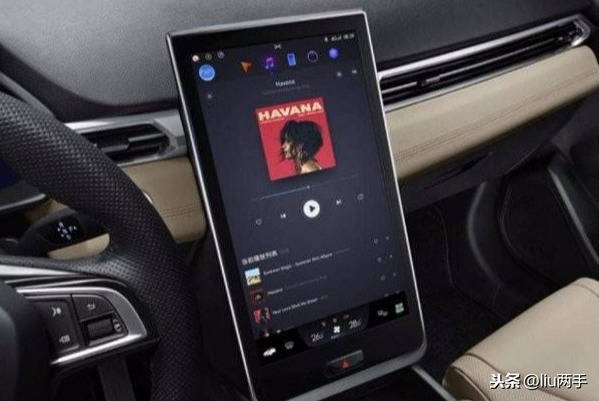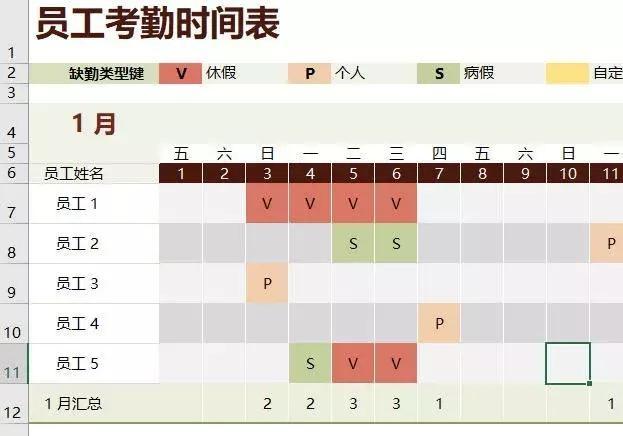
接下来带大家一起揭开这款员工考勤表的做法秘密
一、调色版
如果你把这款考勤表复制到一张空表上,你会发现,颜色完全不同,变得不那么好看了。
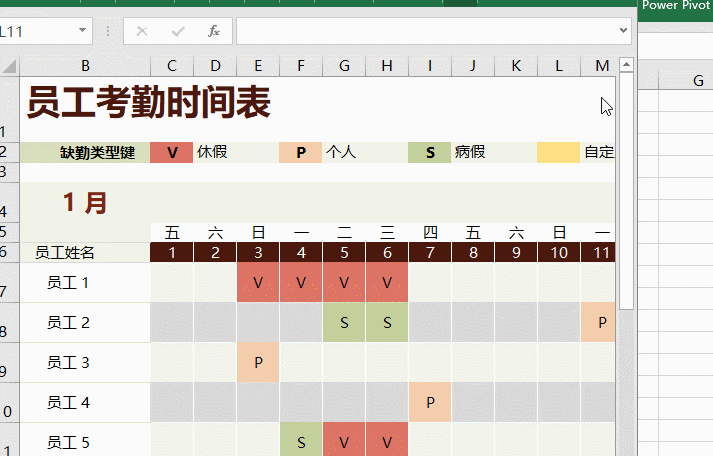
原来,考勤表用的调色版和你的不一样,它是自定义颜色的调色板。
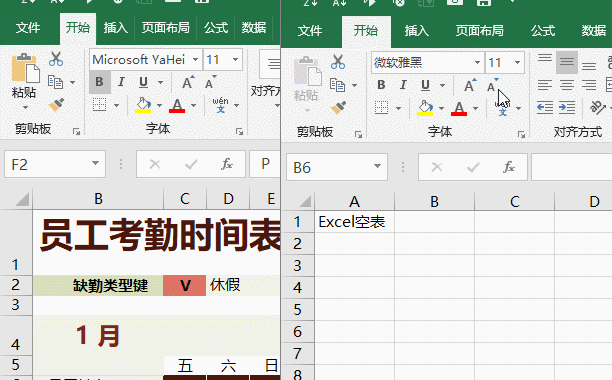
如果我想借用这套颜色,难道要一个个的去自定义颜色吗?当然不用,用这一招,快速借用。
1、导出表格主题样式
页面布局 – 主题 – 保存当前主题

2、导入保存的主题
打开你的excel表格,页面布局 – 主题 – 浏览主题 – 导入
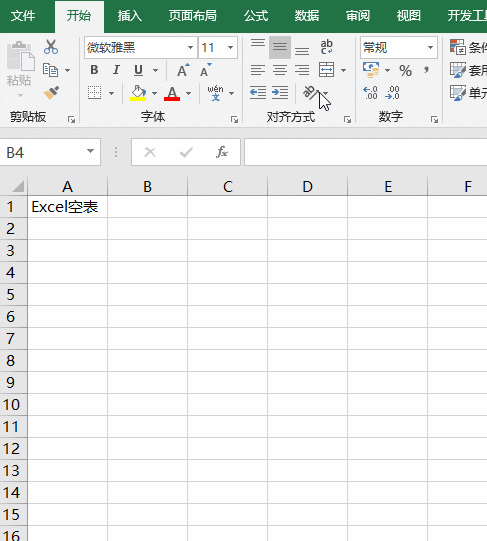
注: 导入的配色只适用于当前表格
二、可以自动变色的考勤记录
如果你在表中输入V(用V代替休假),你会发现V所在单元格会自动变色。
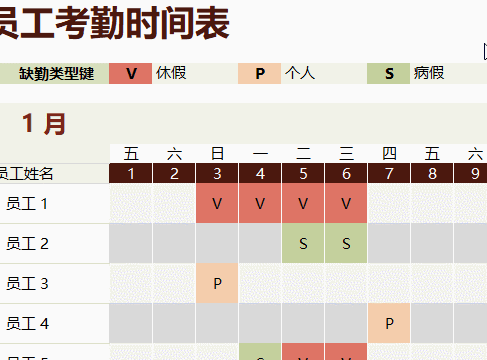
其实做法很简单:
条件格式 – 新建规则 -只为包含以下内容… – 单元格值,等于 ,选取已设置的字母标记 – 设置填充色。
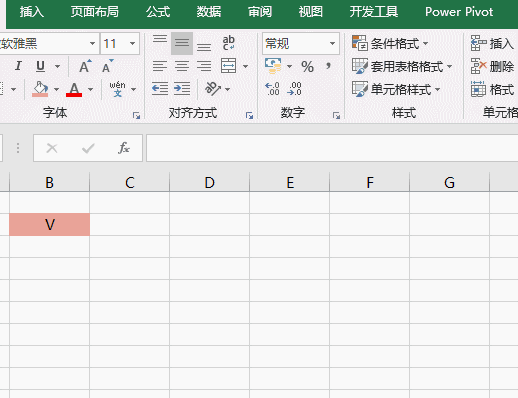
三、表格配色
Excel表格要突出数据,所以背景色一般用浅灰色调,而需要突出的重点数据,则可以用重色调,但不要用太扎眼的强亮色。
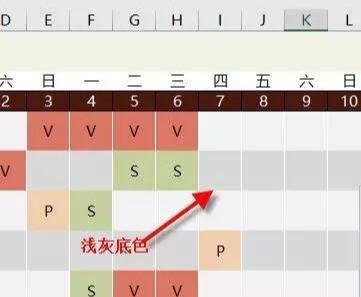
因为表格颜色太多,所以表格色作者用了白色边线,而不是黑框线。下面是加了黑框线,看上去会让人眼花。
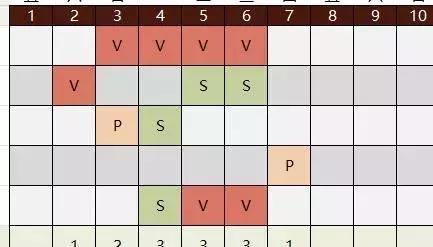
想要做出漂亮的Excel表格,即需要个人审美能力,也考验Excel水平。象条件格式,调色版自定义和屏幕取色技巧一定要掌握。